Fejlløsninger 'Android kan ikke afspille video-codec understøttes ikke'
Er du stødt på en situation, hvor du ikke kan afspille videoen normalt på din Android-enhed? Faktisk har mange brugere det samme problem. Det øjeblik, hvor du allerede er spændt på at se din nyligt downloadede video, men alligevel står over for en fejl. Eller den video, du har tænkt dig at se, er blevet aktuel på grund af en fejl. Den skyldige kan være svær at finde ud af. Derfor har vi undersøgt årsagerne til det videoer afspilles ikke på Android. Tilpas med dette, vi har forberedt løsninger, som du kan prøve og overveje for at hjælpe med at løse dette problem. Fortsæt med at læse for at lære mere.
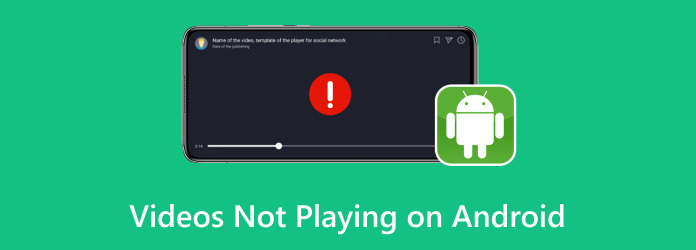
Del 1. Hvorfor afspilles videoer ikke på mine Android-telefoner
Der kan være mange medvirkende faktorer til, hvorfor videoer ikke afspilles korrekt på dine Android-enheder. Her har vi listet de mest almindelige årsager, så du kan undgå at få disse problemer igen. Tjek dem ud for at lære mere.
1. Forældet operativsystem eller appversion
Forældede versioner af Android-operativsystemet eller selve videostreaming-appen skal muligvis være kompatible med de nyeste videoformater eller kan indeholde fejl, der forhindrer korrekt afspilning.
2. Ikke-understøttet videoformat eller codec
Nogle videoformater eller codecs understøttes muligvis ikke af standardvideoafspilleren på din Android-enhed eller af den videostreaming-app, du bruger.
3. Problemer med cache eller datalagring
Cachelagrede data eller midlertidige filer akkumuleret af videostreaming-appen eller Android-systemet kan over tid blive beskadiget, hvilket kan føre til afspilningsproblemer.
4. Enhedshardwarebegrænsninger
Ældre eller low-end Android-enheder kan have brug for hjælp til at håndtere high-definition eller high-bitrate videostreams på grund af begrænset processorkraft eller hukommelse.
5. Langsom internetforbindelse
Ligesom på stationære computere kræver videoer en stabil og hurtig internetforbindelse for at streame korrekt på Android-enheder. Hvis forbindelseshastigheden er langsom, indlæses videoer muligvis ikke eller buffer ofte.
Del 2. Guide, hvordan du reparerer videoer, der ikke afspilles på Android
I modsætning til ovenstående indhold vil vi afsløre nogle almindelige måder at hjælpe med at løse problemer vedrørende videoer, der ikke afspilles på Android-enheder. Selv messenger-videoer, der ikke afspilles på Android, kan adresseres gennem følgende løsninger.
Måde 1. Opdater dit Android-operativsystem
Trin 1 Sørg for, at din Android-enheds operativsystem og videostreaming-appen er opdateret.
Trin 2 Du kan søge efter systemopdateringer i enhedens indstillinger og appopdateringer i Google Play Butik.
Måde 2. Ryd cache og data
Trin 1 Ryd cachen og dataene for videostreaming-appen i enhedens indstillinger.
Trin 2 Du kan også overveje at rydde cachepartitionen på din Android-enhed gennem gendannelsestilstanden (specifikke trin varierer efter enhedsmodel).
Måde 3. Match videokvaliteten med systemhardware
Sænk videokvalitetsindstillingerne i videostreaming-appen for at reducere efterspørgslen på din enheds hardware. Alternativt kan du overveje at opgradere til en nyere eller mere kraftfuld Android-enhed, der er i stand til jævnere videoafspilning.
Måde 4. Brug et videoreparationsværktøj - Tipard FixMP4
En af de bedste måder at hjælpe med at løse dit problem på er ved at bruge et dedikeret værktøj til opgaven. Tipard FixMP4 er simpelthen lavet til videoer, der er beskadiget eller ødelagt på grund af nogle årsager. Det kan være, at videoerne er ødelagte på grund af fejl i overførsel, download og så videre. Det kan også være, at enheden, ligesom kameraet, allerede har nogle problemer, der påvirker videooutputtet. Alle disse og andre årsager til, at videoer bliver beskadiget, kan repareres på ingen tid ved hjælp af programmet. Følg vejledningen nedenfor for at prøve dette program:
Trin 1 Først skal du hente programmet ved at sætte kryds i Gratis download knappen nedenfor. Sørg for at vælge det rigtige downloadlink til operativsystemet på din computer.
Trin 2 Tilføj den beskadigede video ved at markere venstre sidepanel og højre sidepanel for eksempelvideoen.
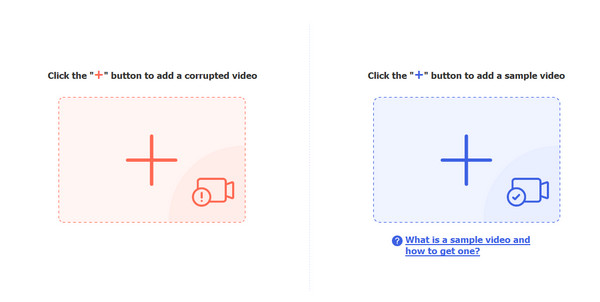
Trin 3 Når videoerne er uploadet, viser værktøjet hver videos detaljer. Om nogle ejendomme mangler eller ej, så tryk Reparation bagefter.
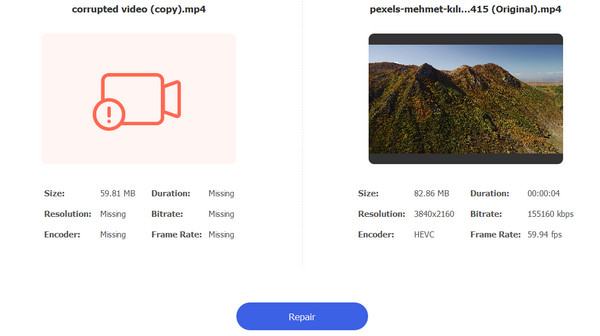
Trin 4 Sæt endelig kryds ved Eksempel for at kontrollere videoens output eller Gem for at få det endelige output downloadet.
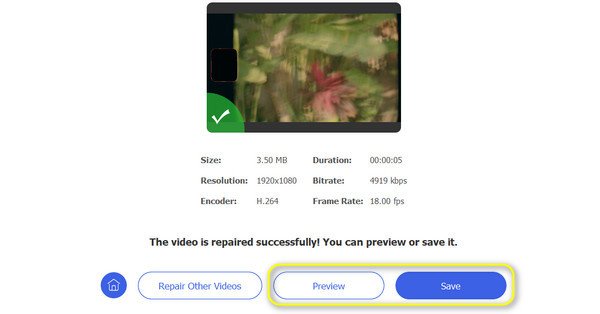
Måde 5. Konverter video til andre formater
Du kan også prøve at afspille videoen i en anden videoafspiller-app, der understøtter et bredere udvalg af formater og codecs. Eller omvendt - konvertering af din video til det format, som din afspiller understøtter. Tipard Video Converter Ultimate vil hjælpe. Det understøtter mange videoformater, herunder MP4, AVI, MOV og MKV, og disse formater kan afspilles på mobile enheder. Derudover kan du konvertere flere videoer på én gang i en hurtig hastighed. Tjek, hvordan dette virker, og løs problemet vedrørende AVI-video, der ikke afspilles på Android.
Trin 1 Du skal downloade og installere programmet ved at klikke på Gratis download nedenfor, svarende til din computers OS.
Trin 2 Tilføj en videofil(er) ved at klikke på plus tegnikon fra hovedgrænsefladen. Vælg derefter de videoer, du ønsker at konvertere.
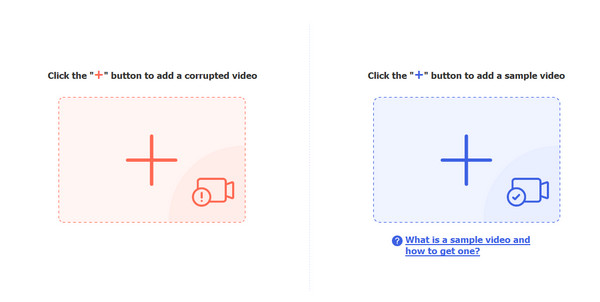
Trin 3 På hjemmesiden for oprettelse af en konto skal du indtaste postnummeret for dit service-eller faktureringsområde i feltet, der er markeret (A) på billedet ovenfor. Profil menuen, vælg det format, som du ønsker at konvertere videoen til. Bare sørg for at vælge et format under video fane.
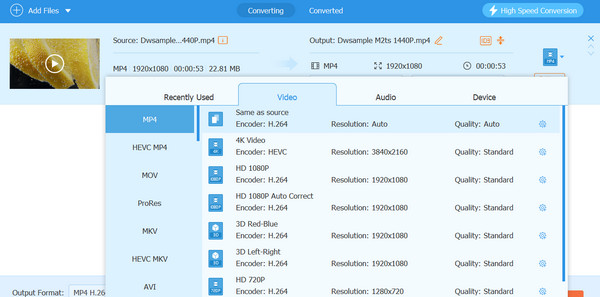
Trin 4 Sæt endelig kryds ved Konverter alle knappen i nederste højre hjørne for at starte processen med at konvertere videoer til andre formater.
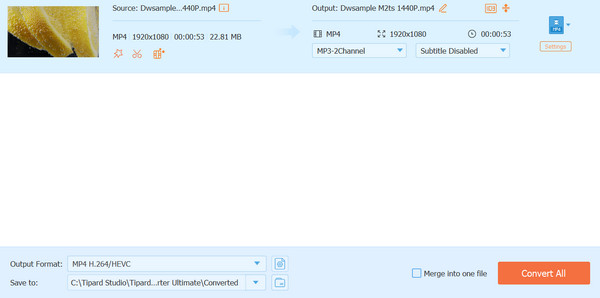
Yderligere læsning:
6 verificerede løsninger til løsning af Instagram-videoer, der ikke kan afspilles
Video afspilles ikke på iPhone: Årsager og mulige løsninger
Del 3. Ofte stillede spørgsmål om reparation af videoer, der ikke afspilles på Android
Hvorfor afspilles videoer pludselig ikke?
Mulige årsager til, at videoer pludselig ikke afspilles, er en ustabil internetforbindelse, forældet software- eller appversion, ikke-understøttet videoformat eller codec og problemer med cache eller datalagring.
Hvorfor lader min telefon mig ikke se videoer?
Din telefon lader dig muligvis ikke se videoer på grund af en række potentielle problemer. Tjek din internetforbindelse, da en dårlig eller ustabil forbindelse kan hindre streaming. Derudover kan forældet software eller inkompatible videoafspillerapps måske have svært ved at afspille visse videoformater eller codecs. Hvis din telefons lagerplads er fuld, er der muligvis ikke nok plads til at buffere eller downloade videoer til afspilning.
Hvorfor indlæses videoer i min kamerarulle ikke?
Videoer i din kamerarulle indlæses muligvis ikke af flere årsager. For det første kan selve videofilerne blive beskadiget eller beskadiget, hvilket kan opstå på grund af overførselsfejl, ufuldstændige downloads eller problemer under optagelsen. En anden mulighed er problemer med lagring eller hukommelse på din enhed; hvis din telefons lagerplads er næsten fuld, kan det være svært at indlæse store videofiler.
Konklusion
Det er grundene hvorfor videoer ikke afspilles på Android enheder. Efter at have kendskab til dem, bør du være i stand til at afbøde årsagen. Derudover er løsningerne skitseret, hvis du støder på dette problem igen.







